Cum de a deschide un prompt de comandă la pornire în Windows 10, în timpul săptămânii de sprijin
De multe ori, linia de comandă este folosit în sistem, cum să-l deschidă în Windows, am descris în articolul „Cum să ruleze un prompt de comandă în Windows 10“. Uneori, este nevoie de a deschide un prompt de comandă pentru a porni sistemul, vom descrie în acest post, așa cum se face în două moduri.
Deschideți linia de comandă atunci când încărcarea parametrilor suplimentari
1. Introduceți parametrii suplimentari. Acest mod se execută, în cazul în care sistemul pentru un motiv oarecare nu boot, sau îl puteți rula ținând apăsată tasta Shift, apăsând butonul stâng al mouse-ului pe „Reporniți“ computerul dumneavoastră.

2. Du-te la „Rezolvarea problemelor“.
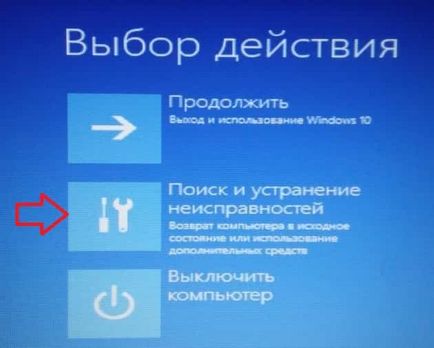
3. Faceți clic pe „Opțiuni avansate“.

4. Selectați "Command Prompt".

După aceste acțiuni trebuie să selectați un cont de administrator și parola (dacă nici o parolă - trebuie doar să apăsați Enter, lăsând câmpul gol).
Deschideți un prompt de comandă la boot, utilizând CD-ul de instalare
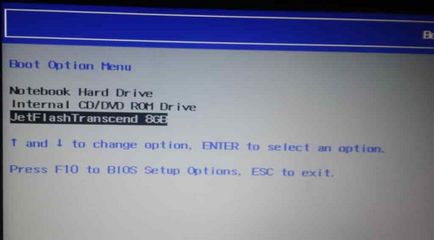
2. Vei vedea inscripția „Apăsați orice tastă pentru a porni de pe CD sau DVD - apăsați Enter.

3. În partea din stânga jos, selectați „System Restore“.
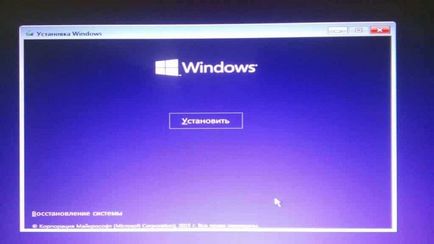
4. Mergeți la „Rezolvarea problemelor“.
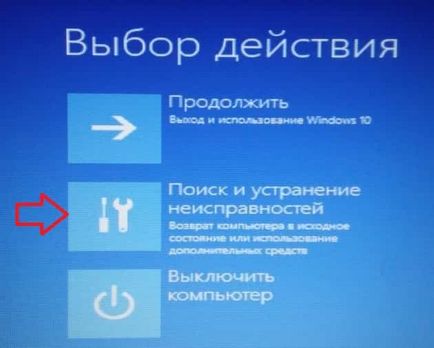
5. Deschideți „Opțiuni avansate“.

6. Selectați "Command Prompt".

După aceste acțiuni trebuie să selectați un cont de administrator și parola (dacă nici o parolă - trebuie doar să apăsați Enter, lăsând câmpul gol).